Ερώτηση
Θέμα: Πώς να διορθώσετε το σφάλμα Bad_pool_caller στα Windows 10;
Λαμβάνω σφάλμα BAD_POOL_CALLER BSoD στα Windows 10. Αμέσως έκανε επανεκκίνηση το pc και δεν το σκέφτηκα τίποτα, αφού ανέκαμψε. Δυστυχώς, μετά τη χρήση του υπολογιστή μου κανονικά, το σφάλμα επέστρεψε. Υπάρχει κάτι που μπορεί να γίνει για να διορθωθεί αυτό;
Λυμένη απάντηση
Το Bad_pool_caller είναι BSoD (Μπλε οθόνη θανάτου)[1] σφάλμα που μπορεί να εμφανιστεί στα Windows 10 ή σε ορισμένες προηγούμενες εκδόσεις των Windows. Έχει τιμή ελέγχου σφαλμάτων 0x000000C2 και συνήθως ενεργοποιείται από κατεστραμμένα ή παλιά προγράμματα οδήγησης, επίσης ως overclocking (επιτάχυνση των στοιχείων υλικού ενός υπολογιστή ώστε να λειτουργούν πιο γρήγορα από ό, τι προκαθορίζεται από Προκαθορισμένο).
Οι χρήστες αναφέρουν αυτό το ζήτημα από το 2014 και τα φόρουμ τεχνολογίας είναι γεμάτα από διαφορετικές προτάσεις για να διορθώσετε οριστικά το BAD_POOL_CALLER. Σε αυτό το άρθρο, θα δώσουμε επίσης μερικές προτάσεις που έχουν αποδειχθεί αποτελεσματικές από τους χρήστες, προκειμένου να σας βοηθήσουμε να απαλλαγείτε από αυτό το επαναλαμβανόμενο σφάλμα πιο γρήγορα.
Ενώ η αρχική διακοπή από το BSOD μπορεί να είναι πολύ ενοχλητική, μπορεί να προκαλέσει απώλεια δεδομένων, επομένως μπορεί να είναι ιδιαίτερα επιζήμια για τον ιδιοκτήτη του υπολογιστή. Τα περισσότερα σφάλματα μπλε οθόνης ανακτώνται αμέσως μετά την επανεκκίνηση του υπολογιστή. Τα προβλήματα ξεκινούν όταν επαναλαμβάνεται το ίδιο σφάλμα – σημαίνει ότι κάτι δεν πάει καλά. Δυστυχώς, το τυπικό μήνυμα σφάλματος BSOD δεν παρέχει πολλές πληροφορίες για να συνεχίσουν οι χρήστες.
Το "Pool" είναι ένας τεχνικός όρος που χρησιμοποιείται για να αναφέρεται στη μνήμη στην οποία βρίσκονται τα προγράμματα οδήγησης του υπολογιστή[2] λειτουργεί. Επομένως, το BAD_POOL_CALLER μπορεί να προκύψει όταν το πρόγραμμα οδήγησης δεν έχει πρόσβαση σε ορισμένα από τα στοιχεία της μνήμης ή υπάρχουν αυτά τα στοιχεία, αλλά αποδεικνύεται ότι είναι κατεστραμμένα. Αυτό το σφάλμα υποδηλώνει ότι ορισμένα στοιχεία υλικού ενδέχεται να μην λειτουργούν σωστά και προτρέπει τον χρήστη να ασχοληθεί με αυτό το ζήτημα προκειμένου να αποφευχθούν αυτές οι δυσλειτουργίες.
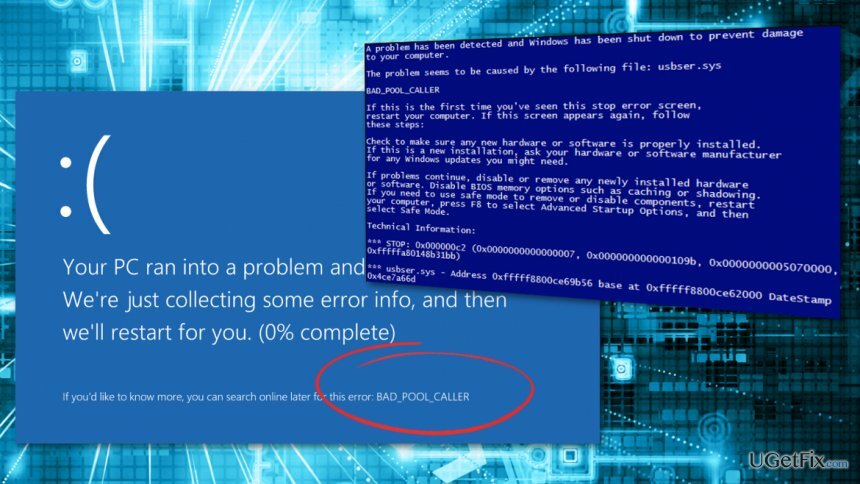
Για να διορθώσετε το BAD POOL CALLER στον υπολογιστή σας, ελέγξτε όλες τις μεθόδους που παρέχουμε παρακάτω. Λάβετε υπόψη ότι μια λύση που λειτουργεί για ένα άτομο δεν θα λειτουργήσει για ένα άλλο λόγω διαφορετικών διαμορφώσεων των συστημάτων τους. Εξαιτίας αυτού, ίσως χρειαστεί να δοκιμάσετε διάφορα βήματα παρακάτω για να βρείτε τι λειτουργεί για εσάς.
Μέθοδος 1. Εκτελέστε ένα αυτόματο εργαλείο επισκευής
Για να επισκευάσετε το κατεστραμμένο σύστημα, πρέπει να αγοράσετε την έκδοση με άδεια χρήσης Reimage Reimage.
Όπως αναφέρθηκε ήδη, οι λόγοι για την εμφάνιση BSOD (ειδικά όταν εμφανίζεται επανειλημμένα) μπορεί να είναι πολλοί. Επομένως, μπορεί να χρειαστεί αρκετός χρόνος για να προσδιοριστεί τι προκαλεί το πρόβλημα. Η εκτέλεση των βημάτων για τη διόρθωση του σφάλματος μπορεί επίσης να είναι χρονοβόρα. Επομένως, εάν θέλετε ένα εργαλείο που θα έκανε τη δουλειά για εσάς, σας προτείνουμε ανεπιφύλακτα ReimageΠλυντήριο ρούχων Mac X9 επισκευή.
Αυτή η μοναδική εφαρμογή επισκευής μπορεί να βρει τη βασική αιτία του σφάλματος μπλε οθόνης και να διορθώσει αυτόματα το υποκείμενο ζήτημα. Επιπλέον, η εφαρμογή είναι επίσης ικανή να διορθώσει τα DLL που λείπουν,[3] σφάλματα μητρώου και πολλά άλλα.
Μέθοδος 2. Ενημερώστε τα Windows
Για να επισκευάσετε το κατεστραμμένο σύστημα, πρέπει να αγοράσετε την έκδοση με άδεια χρήσης Reimage Reimage.
- Πληκτρολογήστε Ενημερώσεις στην αναζήτηση των Windows και πατήστε Εισαγω
- Στη δεξιά πλευρά του παραθύρου, κάντε κλικ Ελεγχος για ενημερώσεις
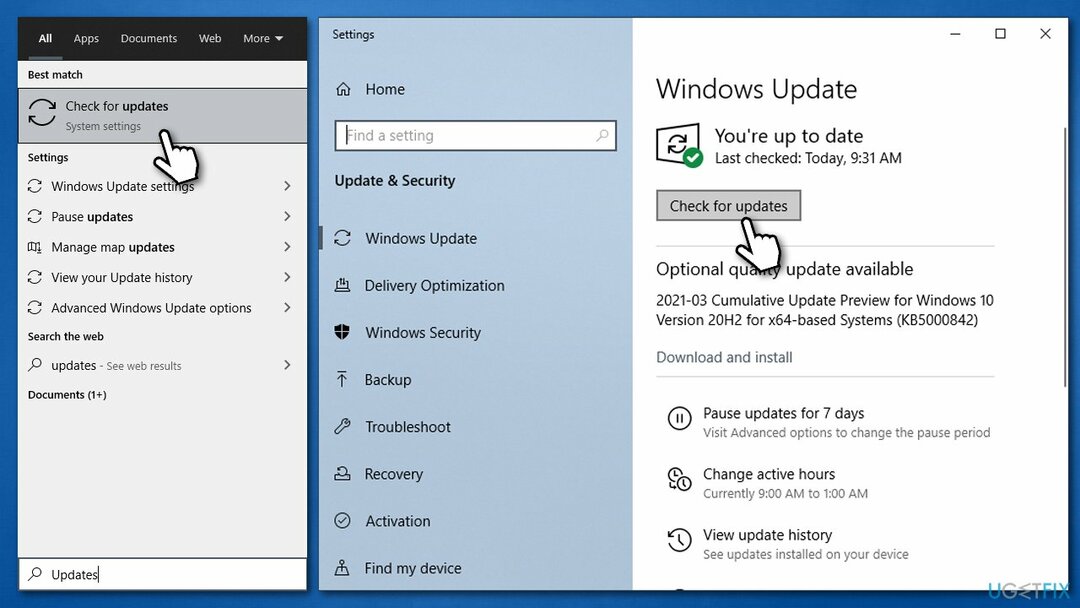
- Περιμένετε έως ότου τα Windows πραγματοποιήσουν λήψη και εγκατάσταση ενημερώσεων
- Μόλις ολοκληρωθεί η εγκατάσταση, επανεκκίνηση τον υπολογιστή σας.
Μέθοδος 3. Ελέγξτε τη μνήμη σας
Για να επισκευάσετε το κατεστραμμένο σύστημα, πρέπει να αγοράσετε την έκδοση με άδεια χρήσης Reimage Reimage.
Η καταστροφή της μνήμης μπορεί να είναι η αιτία των σφαλμάτων BSOD. Ελέγξτε τη μνήμη σας με το εργαλείο διάγνωσης μνήμης των Windows:
- Τύπος Μνήμη στην αναζήτηση των Windows και πατήστε Εισαγω
- Εδώ, επιλέξτε Κάντε επανεκκίνηση τώρα και ελέγξτε για προβλήματα (συνιστάται)
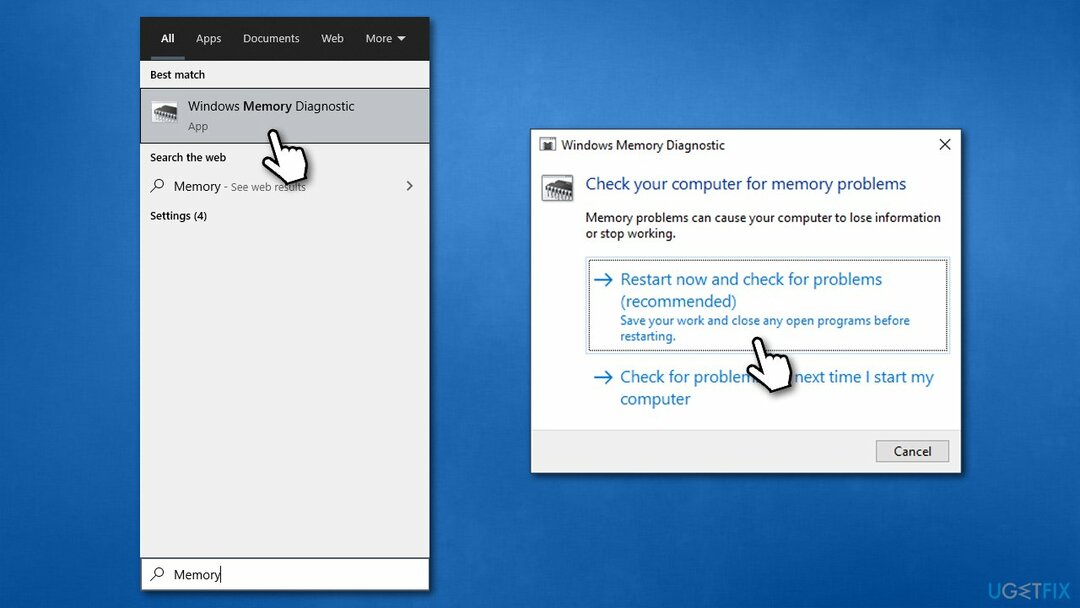
- Κάνοντας κλικ σε αυτήν την επιλογή, ο υπολογιστής σας θα επανεκκίνηση
- Μόλις εκκινήσει ξανά, να είστε υπομονετικοί όσο πραγματοποιείται ο έλεγχος.
Μέθοδος 4. Εκτελέστε την εντολή Έλεγχος δίσκου στη γραμμή εντολών
Για να επισκευάσετε το κατεστραμμένο σύστημα, πρέπει να αγοράσετε την έκδοση με άδεια χρήσης Reimage Reimage.
- Τύπος cmd στην αναζήτηση των Windows
- Κάντε δεξί κλικ Γραμμή εντολών αποτέλεσμα αναζήτησης και επιλογή Εκτελέστε ως διαχειριστής
- Εδώ, αντιγράψτε και επικολλήστε την ακόλουθη εντολή (σημειώστε ότι η προεπιλεγμένη μονάδα δίσκου για τα Windows είναι C, αν και μπορεί να διαφέρει εάν την ανταλλάξετε με κάτι άλλο):
chkdsk C: /f /r /x
- Τύπος Εισαγω, και ο έλεγχος θα πρέπει να αρχίσει να τρέχει
- Εάν λάβετε ένα σφάλμα που δηλώνει ότι ο τόμος χρησιμοποιείται από άλλη διεργασία, πληκτρολογήστε Υ και πατήστε Εισαγω
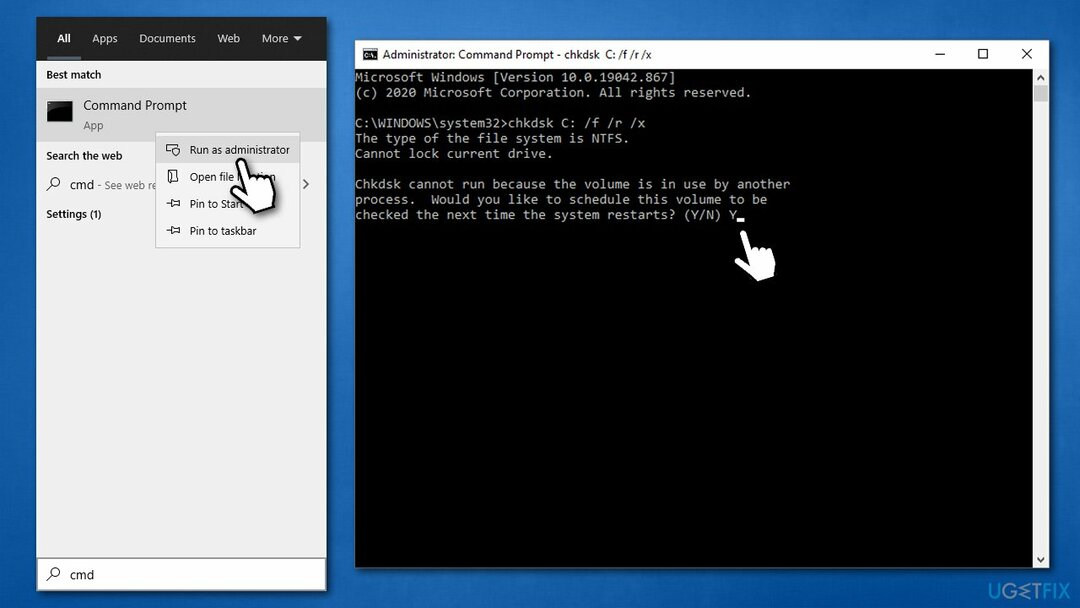
- Επανεκκίνηση το μηχάνημά σας για να ξεκινήσει ο έλεγχος.
Μέθοδος 5. Ενημερώστε τα προγράμματα οδήγησης
Για να επισκευάσετε το κατεστραμμένο σύστημα, πρέπει να αγοράσετε την έκδοση με άδεια χρήσης Reimage Reimage.
Δεδομένου ότι η κύρια αιτία για το BAD_POOL_CALLER είναι τα προγράμματα οδήγησης, θα πρέπει να τα ενημερώσετε.
- Κάντε δεξί κλικ Αρχή και επιλέξτε Διαχειριστή της συσκευής
- Αναπτύξτε μία από τις ενότητες, π.χ. Προσαρμογείς οθόνης
- Κάντε δεξί κλικ στη συσκευή και επιλέξτε Ενημέρωση προγράμματος οδήγησης
- Επιλέγω Αναζητήστε αυτόματα προγράμματα οδήγησης
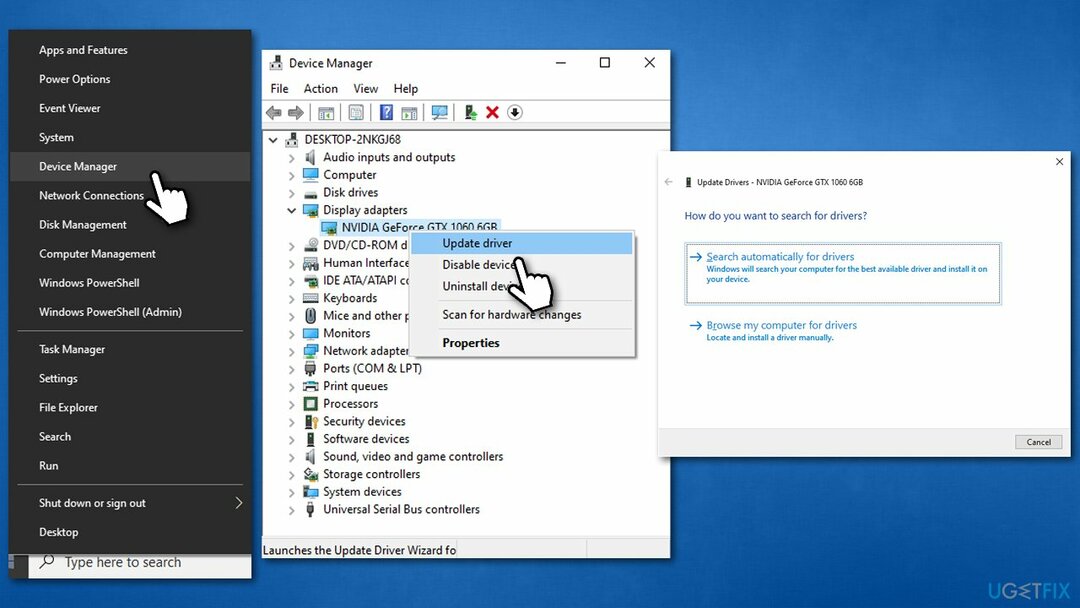
- Μετά την ενημέρωση, κάντε το ίδιο για όλα τα προγράμματα οδήγησης τρίτων κατασκευαστών.
Όπως είναι προφανές, η ενημέρωση των πάντων στον υπολογιστή μπορεί να είναι ιδιαίτερα κουραστική. Επιπλέον, η Διαχείριση συσκευών δεν είναι το καλύτερο εργαλείο για να το κάνετε αυτό, καθώς τα Windows συχνά δεν βρίσκουν τα πιο πρόσφατα διαθέσιμα προγράμματα οδήγησης για το υλικό σας. Έτσι, μπορείτε είτε να κάνετε λήψη όλων των προγραμμάτων οδήγησης από τον επίσημο ιστότοπο του κατασκευαστή της συσκευής σας (που θα διαρκούσε ακόμη περισσότερο) είτε να χρησιμοποιήσετε ένα αυτόματο εργαλείο DriverFix αντι αυτου.
Μέθοδος 6. Επαναφορά των overclocked προγραμμάτων οδήγησης
Για να επισκευάσετε το κατεστραμμένο σύστημα, πρέπει να αγοράσετε την έκδοση με άδεια χρήσης Reimage Reimage.
- Εκκινήστε τον υπολογιστή σας στο BIOS (πατήστε συνεχώς F2, F8, Del, Esc, ή άλλο κουμπί κατά την εκκίνηση του υπολογιστή σας – ανατρέξτε στον ιστότοπο του κατασκευαστή της μητρικής πλακέτας)
- Στη συνέχεια, μεταβείτε στο Οθόνη υλικού > Προηγμένες ρυθμίσεις CPU και επαναφέρετε τη ρύθμιση του προγράμματος οδήγησης στην προεπιλογή [Auto]
- Αποθηκεύστε τις αλλαγές και επανεκκίνηση η συσκευή σου.
Επιδιορθώστε τα Σφάλματά σας αυτόματα
Η ομάδα του ugetfix.com προσπαθεί να κάνει το καλύτερο δυνατό για να βοηθήσει τους χρήστες να βρουν τις καλύτερες λύσεις για την εξάλειψη των σφαλμάτων τους. Εάν δεν θέλετε να δυσκολευτείτε με τεχνικές χειροκίνητης επισκευής, χρησιμοποιήστε το αυτόματο λογισμικό. Όλα τα προτεινόμενα προϊόντα έχουν ελεγχθεί και εγκριθεί από τους επαγγελματίες μας. Τα εργαλεία που μπορείτε να χρησιμοποιήσετε για να διορθώσετε το σφάλμα σας παρατίθενται παρακάτω:
Προσφορά
Κάν 'το τώρα!
Λήψη ΔιόρθωσηΕυτυχία
Εγγύηση
Κάν 'το τώρα!
Λήψη ΔιόρθωσηΕυτυχία
Εγγύηση
Εάν δεν καταφέρατε να διορθώσετε το σφάλμα σας χρησιμοποιώντας το Reimage, επικοινωνήστε με την ομάδα υποστήριξής μας για βοήθεια. Παρακαλούμε, ενημερώστε μας όλες τις λεπτομέρειες που πιστεύετε ότι πρέπει να γνωρίζουμε για το πρόβλημά σας.
Αυτή η κατοχυρωμένη με δίπλωμα ευρεσιτεχνίας διαδικασία επισκευής χρησιμοποιεί μια βάση δεδομένων με 25 εκατομμύρια στοιχεία που μπορούν να αντικαταστήσουν οποιοδήποτε κατεστραμμένο ή λείπει αρχείο στον υπολογιστή του χρήστη.
Για να επισκευάσετε το κατεστραμμένο σύστημα, πρέπει να αγοράσετε την έκδοση με άδεια χρήσης Reimage εργαλείο αφαίρεσης κακόβουλου λογισμικού.

Για να μείνετε εντελώς ανώνυμοι και να αποτρέψετε τον ISP και το κυβέρνηση από την κατασκοπεία σε σας, θα πρέπει να απασχολήσετε Ιδιωτική πρόσβαση στο Διαδίκτυο VPN. Θα σας επιτρέψει να συνδεθείτε στο Διαδίκτυο ενώ θα είστε εντελώς ανώνυμοι κρυπτογραφώντας όλες τις πληροφορίες, αποτρέποντας την παρακολούθηση, τις διαφημίσεις, καθώς και το κακόβουλο περιεχόμενο. Το πιο σημαντικό, θα σταματήσετε τις παράνομες δραστηριότητες παρακολούθησης που εκτελούν πίσω από την πλάτη σας η NSA και άλλα κυβερνητικά ιδρύματα.
Απρόβλεπτες περιστάσεις μπορεί να συμβούν ανά πάσα στιγμή κατά τη χρήση του υπολογιστή: μπορεί να απενεργοποιηθεί λόγω διακοπής ρεύματος, α Μπορεί να προκύψει μπλε οθόνη θανάτου (BSoD) ή τυχαίες ενημερώσεις των Windows μπορεί το μηχάνημα όταν φύγατε για λίγα λεπτά. Ως αποτέλεσμα, ενδέχεται να χαθούν οι σχολικές σας εργασίες, σημαντικά έγγραφα και άλλα δεδομένα. Προς το αναρρώνω χαμένα αρχεία, μπορείτε να χρησιμοποιήσετε Data Recovery Pro – πραγματοποιεί αναζήτηση μέσω αντιγράφων αρχείων που είναι ακόμα διαθέσιμα στον σκληρό σας δίσκο και τα ανακτά γρήγορα.